发布时间:2024-12-08 人气:239次

在Liux操作系统中,文件系统是存储数据的基础,一旦文件系统出现损坏,可能会导致系统无法正常启动。本文将详细介绍如何在Liux开机时修复文件系统,帮助用户解决这一问题。

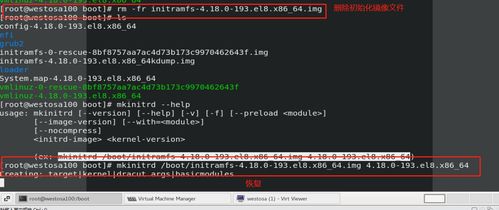
Liux文件系统损坏的原因有很多,以下是一些常见的原因:
不正常的关机:如突然断电、强制关机等。
磁盘错误:如磁盘坏道、磁头损坏等。
文件系统格式化错误:如误操作格式化分区等。
软件故障:如系统软件、驱动程序等出现故障。

在尝试修复文件系统之前,首先需要检查文件系统是否真的损坏。以下是一些常用的检查方法:
使用`df -h`命令查看磁盘空间使用情况,检查是否有异常。
使用`mou`命令查看已挂载的文件系统,检查是否有未挂载的文件系统。
使用`fsck`命令检查文件系统,具体命令如下:
fsck [选项] [文件系统]

在尝试修复文件系统之前,建议先进入单用户模式,以避免在修复过程中对系统造成更大的损害。以下是进入单用户模式的步骤:
在开机过程中,按下特定的键(如F2、F10等)进入BIOS设置。
在BIOS设置中,找到启动顺序选项,将光盘或U盘设置为第一启动设备。
将系统安装光盘或U盘插入光驱或USB接口,重启计算机。
在启动过程中,选择进入单用户模式。

在单用户模式下,使用fsck命令修复文件系统。以下是一个具体的示例:
fsck -y /dev/sda1
其中,`-y`参数表示自动修复文件系统,不询问任何问题。`/dev/sda1`表示需要修复的文件系统,请根据实际情况替换为正确的设备文件名。

修复完成后,重启系统,检查文件系统是否恢复正常。如果系统仍然无法启动,可以尝试以下方法:
检查硬盘连接线是否牢固。
检查硬盘是否损坏,可以尝试更换硬盘。
检查BIOS设置,确保启动顺序正确。

Liux开机修复文件系统是一个相对复杂的过程,但通过本文的介绍,相信用户已经掌握了基本的修复方法。在实际操作过程中,请务必谨慎操作,避免对系统造成更大的损害。
